Permissões
As seguintes permissões devem ser concedidas para possibilitar que os usuários interajam com o Construtor de Análises:
- Insights > Ver Ferramenta do Portal de Insights concede acesso ao Portal de Insights e permite que os usuários acessem o Construtor de Análises.
- Construtor de Análises > Pode Usar o Construtor de Análises dá aos usuários acesso de Leitor ao Construtor de Análises.
- Construtor de Análises > Pode Gerenciar o Construtor de Análises dá aos usuários acesso de Autor ao Construtor de Análises.
O Construtor de Análises cria grupos automaticamente com base em funções que têm a permissão Construtor de Análises > Pode Usar o Construtor de Análises. Para obter mais informações, consulte Compartilhar painéis com grupos baseados em funções.
Adicione leitores no Construtor de Análises

|
Observação: o Construtor de Análises destina-se apenas a pessoas que não são alunos e tem um máximo de 20.000 leitores. Certifique-se de que apenas os usuários que precisam de acesso tenham a permissão Construtor de Análises > Pode Usar o Construtor de Análises para manter sua visualização abaixo desse limite. |
Os leitores devem ter uma função no nível da organização com a permissão Construtor de Análises > Pode Usar o Construtor de Análises.
Os leitores podem:
- Exportar painéis para CSV, Excel ou PDF.
- Criar e atualizar alertas de limite.
Os leitores não podem:
- Criar ou atualizar painéis, conjuntos de dados, fontes de dados, conjuntos de dados do Super-Fast Parallel In-memory Calculation Engine (SPICE), relatórios de e-mail ou pastas compartilhadas.
- Compartilhar painéis, conjuntos de dados ou análises.
- Renomear pastas compartilhadas.
- Subscrever-se para receber relatórios por e-mail.
- Ver a capacidade do SPICE.
- Adicionar ou executar a detecção de anomalias.
Para obter detalhes, consulte Fluxos de trabalho do leitor no Construtor de Análises.
Adicionar Autores no Construtor de Análises
Os autores devem ter uma função no nível da organização com as permissões Construtor de Análises > Pode Usar o Construtor de Análises e Construtor de Análises > Pode Gerenciar o Construtor de Análises, e devem receber uma licença de autor de outro administrador com a permissão Pode Gerenciar o Construtor de Análises. A maioria das organizações tem duas licenças de autor. Os autores não precisam ter a mesma função organizacional uns dos outros.
Para atribuir licenças de autor:
- No Portal do Insights, abra a guia Construtor de Análises e clique em Gerenciar Autores.
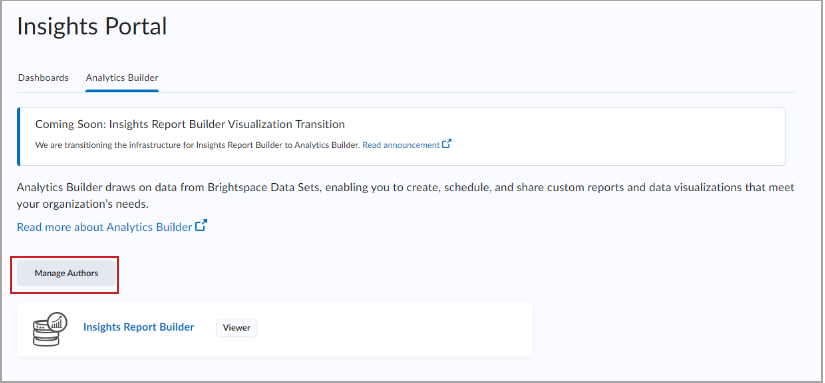
- Clique em Novos autores.
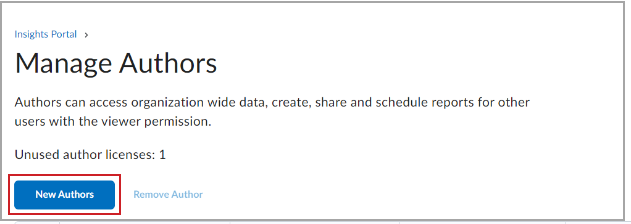
- Procure pela função do usuário e do nível da organização que você deseja atribuir uma licença de autor.
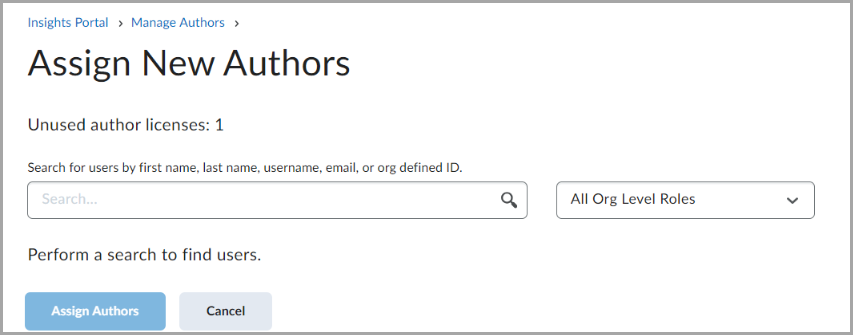
- Clique em Atribuir Autores.
Os autores podem:
- Exportar painéis para CSV, Excel e PDF.
- Compartilhar análises, painéis e conjuntos de dados.
- Criar e atualizar todos os conjuntos de dados.
- Criar e atualizar todos os conjuntos de dados Super-Fast Parallel In-memory Calculation Engine (SPICE).
- Criar e atualizar relatórios de e-mail.
- Subscrever-se para receber relatórios por e-mail.
- Criar ou atualizar alertas de limite.
- Carregar dados de fontes externas para criar e atualizar conjuntos de dados.
Os autores não podem:
- Ver a capacidade do SPICE.
- Adicionar e executar a detecção de anomalias.
- Criar e atualizar todas as fontes de dados.
- Criar ou renomear pastas compartilhadas.
Para obter detalhes, consulte Fluxos de trabalho do autor no Construtor de Análises.
Formatos de exportação compatíveis com os recursos do Construtor de Análises
As funções Autor e Leitor têm formatos específicos para itens que podem ser exportados de áreas específicas.
Na área de Análise:
- O Autor pode exportar para PDF usando Arquivo > Exportar para PDF
- O Autor pode acessar exportações usando Arquivo > Exportações
- O Leitor não pode acessar a Análise
No painel do Construtor de Análises:
- O Autor e o Leitor podem exportar para PDF usando o botão Exportar > Gerar PDF
- O Autor e o Leitor podem acessar exportações usando o botão Exportar > Exibir Exportações
A partir do visual no painel do Construtor de Análises:
- O Autor e o Leitor podem exportar para CSV usando as Reticências no visual > Exportar para CSV
A partir de tabelas e tabelas dinâmicas:
- O Autor e o Leitor podem exportar arquivos do Excel.
Importar dados de fontes externas para o Construtor de Análises
Se a importação de dados de fontes externas estiver habilitada para sua organização, os autores poderão carregar dados externos no Construtor de Análises para criar conjuntos de dados totalmente personalizados para sua organização.
O Construtor de Análises é compatível com os seguintes formatos de arquivo para carregamentos:
- CSV
- TSV
- ELF
- CLF
- JSON
- XLSX
Fontes de dados externas exigem um endereço IP público para se conectar ao Construtor de Análises. Não há suporte para conexões com recursos privados em uma nuvem privada virtual (VPC).

|
Observação: considere as seguintes práticas recomendadas antes de carregar qualquer dado externo no Construtor de Análises:
- Os autores devem ter a autoridade e o consentimento do usuário apropriados para compartilhar todos os dados, incluindo dados pessoais ou informações confidenciais, com a D2L.
- Confirme se o compartilhamento de dados está em conformidade com as políticas de proteção e compartilhamento de dados da sua organização e com as leis e regulamentos aplicáveis a todos os usuários da sua organização.
|
Fontes de dados externas suportadas
No Construtor de Análises, não é possível criar consultas SQL personalizadas que usam duas fontes de dados diferentes. No entanto, você pode importar conjuntos de dados de duas fontes e juntá-los para criar um conjunto de dados personalizado que integre as informações.
Ao criar ou editar um conjunto de dados, é possível escolher entre SPICE ou Consulta direta, dependendo da fonte de dados. No entanto, o uso de SPICE é limitado a 20 GiB (Gibibytes) para todos os conjuntos de dados no Construtor de Análises (BDS e dados externos combinados).
A tabela a seguir lista as fontes de dados disponíveis que você é possível carregar no Construtor de Análises para criar e personalizar relatórios e painéis:
| Tipo de fonte de dados |
Consulta direta |
SPICE |
| Carregamento de arquivo |
Não compatível |
Compatível |
| Salesforce |
Não compatível |
Compatível |
| MySQL |
Compatível |
Compatível |
| PostgreSQL |
Compatível |
Compatível |
| ORACLE |
Compatível |
Compatível |
| Servidor SQL |
Compatível |
Compatível |
| Aurora |
Compatível |
Compatível |
| MariaDB |
Compatível |
Compatível |
| Presto |
Compatível |
Compatível |
| Spark |
Compatível |
Compatível |
| Teradata |
Compatível |
Compatível |
| Snowflake |
Compatível |
Compatível |
| Google BigQuery |
Compatível |
Compatível |
| Timresma |
Compatível |
Compatível |
| Exasol |
Compatível |
Compatível |
| Databricks |
Compatível |
Compatível |
| Trino |
Compatível |
Compatível |
| Starburst |
Compatível |
Compatível |
| GitHub |
Não compatível |
Compatível |
| JIRA |
Não compatível |
Compatível |
| ServiceNow |
Não compatível |
Compatível |
| Adobe Analytics |
Não compatível |
Compatível |
Fontes de dados não compatíveis
As seguintes fontes de dados externas não são compatíveis com o Construtor de Análises:
- S3
- S3 Analytics
- Athena
- RDS
- Redshift
- AWS IoT Analytics
- Amazon OpenSearch Service
Criar um novo conjunto de dados usando fontes de dados externas
Uma vez ativado para sua organização, você pode acessar suas fontes de dados externas no Construtor de Análises para criar novos conjuntos de dados e editar conjuntos de dados existentes.
Para criar um novo conjunto de dados com fontes de dados externas:
- Navegue até o Portal do Insights.
- Na guia Criador de análises, clique em Criador de análises.
- Clique na guia Conjuntos de Dados > Novo Conjunto de Dados.
- Selecione a fonte de dados externa que deseja usar.
- Prepare os dados para uso.
Para adicionar fontes de dados externas a conjuntos de dados existentes:
- Navegue até o Portal do Insights.
- Na guia Criador de análises, clique em Criador de análises.
- Clique na guia Conjunto de dados. Edite um conjunto de dados existente e selecione Adicionar dados.
- Selecione Fonte de Dados ou Carregar um arquivo.
- Selecione a fonte de dados externa que deseja usar.
- Prepare os dados para uso.